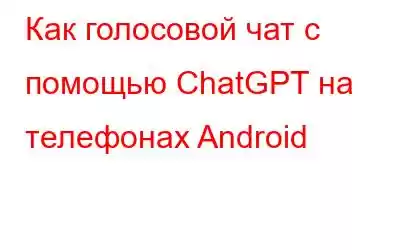Поистине удивительно, насколько легко ChatGPT может заменить Siri на iPhone, однако интеграция ChatGPT с Google Assistant — это нечто новое. Хотя несколько приложений в Google Play Store предлагают удобный доступ к ChatGPT, голосовой чат по-прежнему недоступен. Однако существуют сторонние приложения, такие как Tasker и Elevenlabs, которые позволяют бесплатно использовать функции голосового чата. В этой статье представлено подробное руководство о том, как общаться в голосовом чате с помощью ChatGPT на телефонах Android.
Итак, без лишних слов, приступим.
Включите голосовой чат с помощью ChatGPT на устройствах Android Включите голосовой чат с помощью ChatGPT на устройствах Android
Хотя ChatGPT прекрасно работает в браузере на устройствах Android, существует потребность в более захватывающем опыте. Откройте для себя Tasker, приложение, которое устраняет этот пробел и позволяет вам использовать возможности грозного чат-бота OpenAI с искусственным интеллектом, аналогично использованию Google Assistant.
Шаг 1. Получите ключи API OpenAI и ElevenLabs
- Перейдите на эту страницу, войдите в свою учетную запись и выберите Создать новый секретный ключ.
- Дайте имя своему ключу и нажмите кнопку Создать секретный ключ.
- Скопируйте этот ключ и сохраните его. где-то он понадобится вам позже.
- Теперь войдите на официальную страницу ElevenLabs и создайте бесплатную учетную запись. Нажмите Начать бесплатно.
- Зарегистрируйтесь, используя свой идентификатор Gmail или Facebook, или создайте новую учетную запись.
- В правом верхнем углу коснитесь изображения профиля и нажмите
- Затем нажмите значок «глаз», чтобы отобразить ключ, а затем скопируйте этот ключ. Сохраните его где-нибудь, он понадобится вам позже.
Читайте также: Как установить ChatGPT в качестве приложения на устройство Android и iOS
Шаг 2. Загрузите приложение Tasker и импортируйте проект ChatGPT
- Перейдите в Google Play Store и установите приложение Tasker. Если вы не хотите приобретать приложение, загрузите пробную версию.
- Теперь откройте приложение и нажмите кнопку Tasker — Полная версия.
- Предоставьте все разрешения и нажмите Продолжить
- После этого перейдите по этой ссылке Tasker Share и нажмите кнопку Импортировать и затем нажмите
- Теперь перед вами появится всплывающее окно, нажмите ОК.
- На следующей странице вам будет предложено ввести ключ OpenAI API, вставить ключ OpenAI API > и нажмите ОК.
- После появления запроса на импорт нажмите Да.
- Еще раз нажмите Да и в следующем приглашении.
- На этом этапе вы увидите предложение добавить бота WhatsApp. Нажмите Да или . >Нет кнопки в зависимости от ваших потребностей.
Читайте также: OpenAI запускает приложение ChatGPT для iPhone, выпуск Android неизбежен
Шаг 3: Импортируйте проект Elevenlabs в приложение Tasker
- Перейдите по этой ссылке Tasker Share и нажмите кнопку Импорт, а затем нажмите
- Предоставить все разрешения и нажмите ОК
- Нажмите Да, когда появится приглашение на импорт.
- На следующей странице вам будет предложено ввести ключ API Elevenlabs, вставьте туда ключ API ElevenLabs и просто нажмите
- Что касается голоса Ассистента, выбирайте один из доступных вариантов. Чтобы просмотреть каждый голос, просто нажмите и удерживайте предпочтительный вариант для предварительного просмотра голоса.
- Когда вы дойдете до подсказки «Язык», перейдите вперед и нажмите Английский, чтобы выбрать его. Однако если вы предпочитаете использовать другой язык, просто нажмите кнопку Различные языки и выберите нужный язык из доступных вариантов.
Читайте также: 10 лучших приложений чат-ботов для Android, кроме ChatGPT
Шаг 4. Голосовой чат с ChatGPT на телефонах Android
- Перейти на главный экран телефона, нажмите и удерживайте пустую область, затем нажмите Виджеты
- Прокрутите вниз и найдите виджет «Задача», нажмите на него.
- Перейдите в меню «Выбор задачи». и прокручивайте параметры, пока не найдете Голосовой чат ChatGPT Elevenabs. Найдя его, выберите его.
- Чтобы сохранить виджет, просто выйдите из меню выбора задач, вернувшись назад, и он будет сохранен автоматически.
- Теперь вы сможете увидеть значок Голосовой чат ChatPT на главном экране.
- Нажмите на значок и приготовьтесь к прямому общению с ChatGPT.
Читайте также: 10 лучших приложений чат-ботов для Android, кроме ChatGPT
Голосовой чат с ChatGPT на Android как профессионалВ мире, где плавное голосовое взаимодействие стало нормой, перспектива естественного общения с помощниками на базе искусственного интеллекта является просто экстраординарной. Хотя интеграция ChatGPT с Google Assistant на телефонах Android может представлять собой проблему, существуют замечательные решения. Благодаря сторонним приложениям, таким как Tasker и Elevenlabs, возможность голосового чата с ChatGPT на Android широко распахнулась.
Больше таких руководств по устранению неполадок, списков, а также советов и рекомендаций, связанных с Windows, Android, iOS и macOS: подписывайтесь на нас в Pinterest и Pinterest.
Следующее чтение:
15+ лучших расширений ChatGPT Chrome, которые должен использовать каждый
Раскрытие уязвимостей: нерассказанная история угроз безопасности ChatGPT
Читать: 7